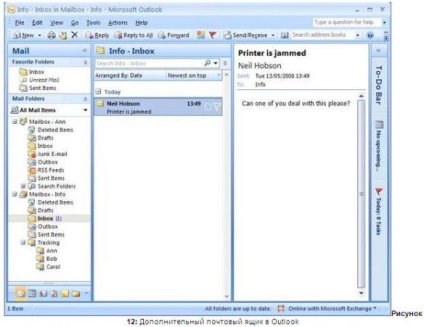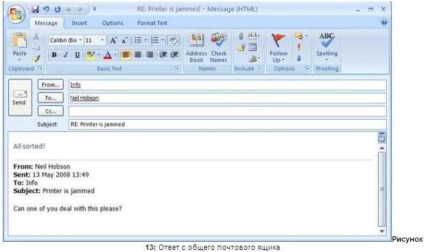Hozzáférés és az általános e-mail címek használata, a khlebalin dmitriy blogja
Elosztási listák
Először létre kell hoznia egy terjesztési listát. Az Exchange Management Console használatával a következőképpen teheti meg:
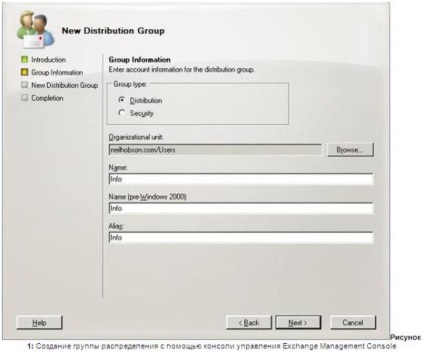
- Miután a Group Information (Csoportinformációk) képernyőn a Next (Tovább) gombra kattintott, megjelenik az Új elosztási csoport ablak. amelyen egy közös konfiguráció látható. Ha elégedett ezzel a konfigurációval, kattintson az Új gombra. hozzon létre egy csoportot.
Most, hogy létrehozta a csoportot, beállítjuk a csoport tulajdonságait az Exchange Management Console-ban, és meglátogatjuk a Tagok lapot. Itt kattintson a Hozzáadás gombra. Ahhoz, hogy Anna, Boba és Carol legyenek a csoport tagjai. Ez a 2. ábrán látható.
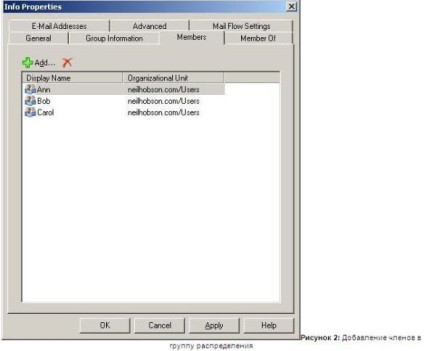
Add-ADPermission Információ 'Felhasználó' neilhobson \ ann '' ExtendedRights 'küldés'
Ennek a parancsnak a eredményét a 3. ábra mutatja.
Maga a parancs meglehetősen egyszerű, lehetővé teszi a NEILHOBSON \ Ann-fióknak, hogy a "send as" -ként jusson el az információelemhez, ami az elosztási csoport fejléce. Ezt követően Anna felhasználhatja az Outlook mezőben lévő From mezőt, és elküldi az elosztócsoport nevében. Ezt mutatja a 4. ábra.
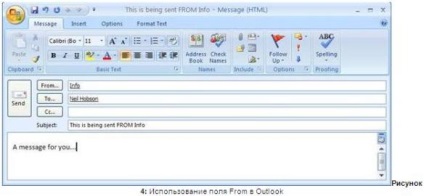
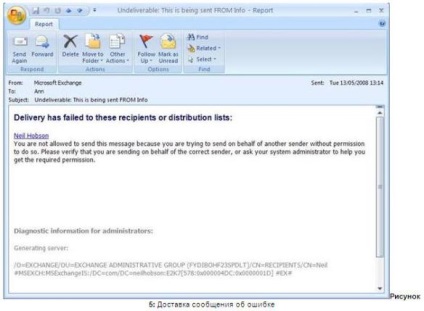
Megosztott postafiók
$ Password = Olvasószolgáltató jelszava '' AsSecureString
Ezzel a kiválasztott jelszót Jelszó változóként menti el. amelyet az új postaláda parancsra továbbítanak az új felhasználói fiókhoz tartozó jelszó létrehozásához. Új fiók létrehozásához és annak engedélyezéséhez használja a következő parancsot:
Új postaláda "UserPrincipalName [email protected]" Alias Info
'Névinformáció' FirstName Info 'DisplayName Info' Jelszó $ Password 'Database
"Első tárolócsoport \ Postafiók adatbázis" "Szervezeti egység" Exchange felhasználók "
A parancs paraméterei teljesen egyértelműek. Például: -OrganizationalUnit meghatározza, hogy melyik szervezeti egység létrehozza az új fiókot. Azt is megjegyezzük, hogy beállítom az Alias attribútumokat. Név. FirstName és DisplayName az Info mezőbe, hogy mindent egyszerűbbé tegyünk. Ha minden jól megy, akkor egy ablakot kell látnod, amely hasonló a 6. ábrán láthatóhoz.

PostafiókPermission 'Identity Info' Felhasználó Ann 'AccessRights FullAccess
Ez a parancs a 7. ábrán látható.
Ez Ann számára teljes hozzáférést biztosít az információs postafiókhoz. Ezt követően kétszer is végre kell hajtania ezt a parancsot, egyszerre, jelezve, hogy Bob a felhasználónak, és a második alkalommal a Carol számára. Ha több felhasználót kell hozzáadnia, akkor használhat egy tömböt, az alábbiak szerint:
$ FullAccessUsers = 'Ann', 'Bob', 'Carol'
ForEach ($ SingleUser in $ FullAccessUsers)
'Felhasználó $ SingleUser' AccessRights FullAccess>
Egy tömb használatával láthatja, hogy a $ FullAccessUsers tömb az aliasokkal van meghatározva minden olyan felhasználó számára, amelyhez hozzáférést szeretnénk biztosítani. Ezután a $ SingleUser változó a soronként minden egyes felhasználónévhez kerül hozzárendelésre. Az egyes felhasználói név értékét ezután a $ SingleUser változó használatával elküldi az Add-MailboxPermission parancsnak. A tömbmódszert számos módon használhatja az Exchange Management Shell alkalmazásban, ezért ezt a módszert meg kell jegyezni.
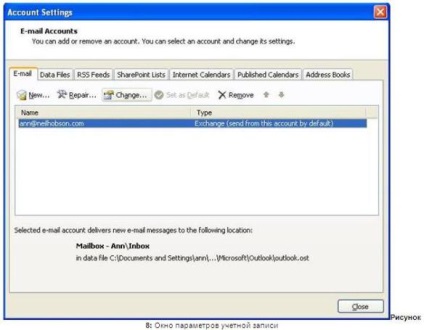
- Most megjelenik a Change email account ablak. a 9. ábra szerint. Kattintson a Speciális beállítások gombra.
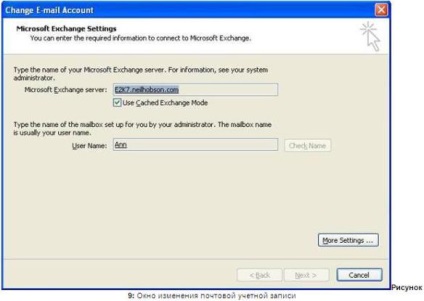
- Megjelenik a Microsoft Exchange ablak. Kattintson a Speciális fülre. akkor megjelenik egy ablak, amint azt a 10. ábra mutatja.
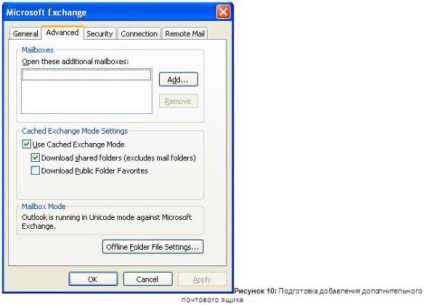
- Kattintson a Hozzáadás gombra, és a megjelenő Add Mailbox ablakban írja be a profilhoz hozzáadni kívánt postafiók nevét. Esetünkben Info. mivel ez a doboz, amit hozzá fogunk adni. Miután az OK gombra kattintott, visszatér a Microsoft Exchange ablakhoz, aminek a 11. ábrán láthatónak kell lennie.
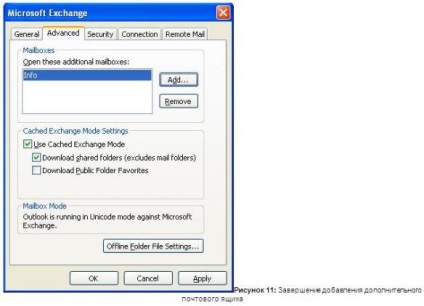
- Ebben a szakaszban csak az OK gombra kell kattintania ebben az ablakban, és vissza fog térni az e-mail fiók módosításához, ahol a Tovább gombra kattint. majd befejezze. visszatérhet a fiókbeállítások oldalára. Itt csak a Bezárás gombra kattint. vissza az Outlookba.
- Az Outlook programban a bal oldali ablaktáblában megjelenik egy további postafiók a listában. Ez a postaláda most már bővíthető, valamint más postaládák is, amint azt a 12. ábra mutatja.